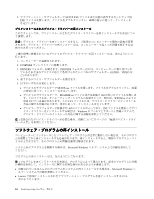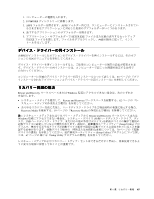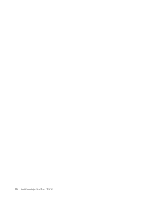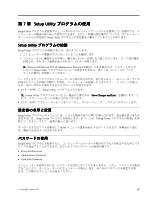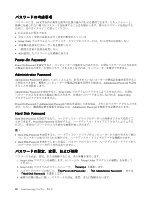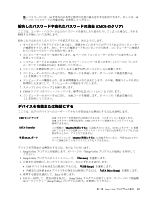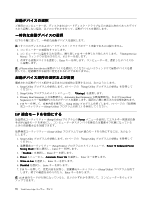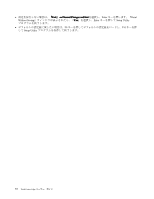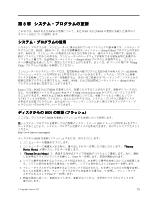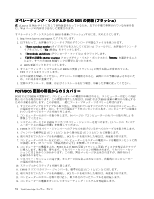Lenovo ThinkCentre Edge 91 (Japanese) User Guide - Page 81
Cmos のクリア
 |
View all Lenovo ThinkCentre Edge 91 manuals
Add to My Manuals
Save this manual to your list of manuals |
Page 81 highlights
64 68 CMOS 1 2 34 3 CMOS 13 4 1 とピン 2 2 とピン 3 5 57 6 10 5 7 1 2 8. CMOS 1 とピン 2 9 57 USB SATA Controller 外部 SATA ポート USB USB USB Disable SATA Disable SATA 1. Setup Utility 67 Setup Utility 2. Setup Utility Devices 3 • USB USB Setup SATA ATA Drive Setup 4 Enter 5. F10 Setup Utility 71 Setup Utility 第 7 章 . Setup Utility 69
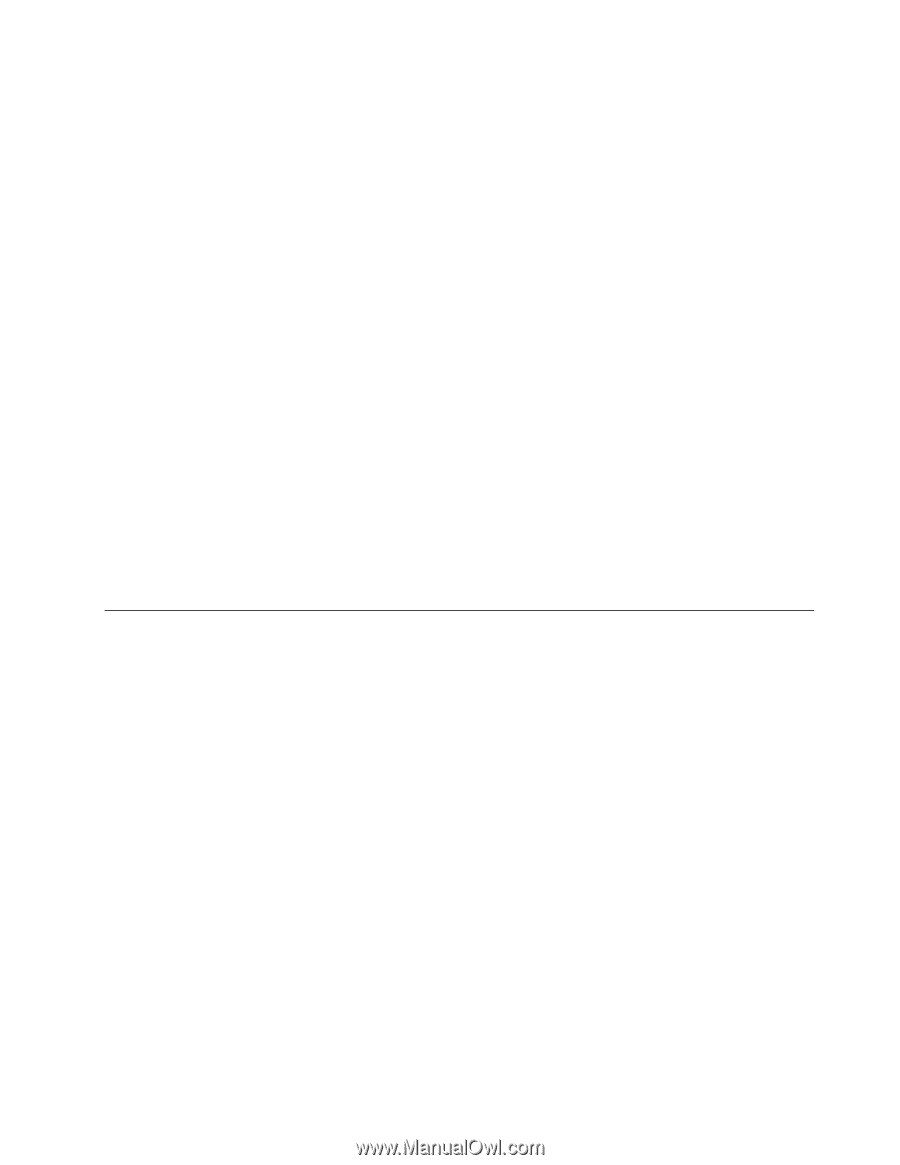
注:
パスワードには、64 文字以内の英字と数字の任意の組み合わせを使用できます。詳しくは、68
ページの 『パスワードの考慮事項』を参照してください。
紛失したパスワードや忘れたパスワードの消去 (CMOS
(CMOS
(CMOS
(CMOS のクリア)
ここでは、ユーザー・パスワードなどのパスワードを紛失したり忘れたりしてしまった場合に、それを
削除する手順について説明します。
紛失したり忘れたりしたパスワードを消去するには、次のようにします。
1. すべてのメディアをドライブから取り出し、 接続されているすべてのデバイスおよびコンピューター
の電源をオフにします。次に、すべての電源コードをコンセントから抜き、コンピューターに接続さ
れているすべてのケーブルを取り外します。
2. コンピューターのカバーを取り外します。34 ページの 『コンピューターのカバーの取り外し』を
参照してください。
3. システム・ボード上の CMOS クリア/リカバリー・ジャンパーを見つけます。13 ページの 『システ
ム・ボード上の部品の位置』を参照してください。
4. ジャンパーを標準位置 (ピン 1 とピン 2) から保守位置 (ピン 2 とピン 3) に移動します。
5. コンピューターのカバーを元に戻し、電源コードを接続します。57 ページの 『部品交換の完
了』を参照してください。
6. コンピューターの電源を入れ、約 10 秒間電源を入れたままにします。その後、電源スイッチを 約 5
秒間押したままにして、コンピューターの電源をオフにします。
7. ステップ 1 からステップ 2 を繰り返します。
8. CMOS クリア/リカバリー・ジャンパーを、標準の位置 (ピン 1 とピン 2) に戻します。
9. コンピューターのカバーを元に戻し、電源コードを接続します。57 ページの 『部品交換の完
了』を参照してください。
デバイスを有効または無効にする
ここでは、以下のデバイスへのユーザー・アクセスを有効または無効にする方法を説明します。
USB
USB
USB
USB セットアップ
USB コネクターを有効または無効にするには、このオプションを使用します。
USB コネクターが無効な場合、USB コネクターに接続されているデバイスは
使用できません。
SATA
SATA
SATA
SATA Controller
Controller
Controller
Controller
この機能が『
Disable
Disable
Disable
Disable (無効にする)
』に設定されていると、SATA コネクターに 接続
されているすべての装置 (ハードディスク・ドライブまたは光学式ドライブなど) は
使用不可となり、アクセスできません。
外部 SATA
SATA
SATA
SATA ポート
このオプションが『
Disable
Disable
Disable
Disable (無効にする)
』に設定されていると、外部 SATA コネク
ターに接続されているデバイスにアクセスできません。
デバイスを有効または無効にするには、次のように行います。
1. Setup Utility プログラムを始動します。67 ページの 『Setup Utility プログラムの始動』を参照して
ください。
2. Setup Utility プログラムのメインメニューで、
『Devices
Devices
Devices
Devices』
を選択します。
3. 有効または無効にしたいデバイスに応じて、次のいずれかを実行します。
•
USB デバイスを有効または無効にするには、
『USB
USB
USB
USB Setup
Setup
Setup
Setup』
を選択します。
•
内部または外部 SATA デバイスを有効または無効にするには、
『ATA
ATA
ATA
ATA Drive
Drive
Drive
Drive Setup
Setup
Setup
Setup』
を選択します。
4. 希望する設定を選択して、Enter を押します。
5. F10 キーを押して、変更内容を保存し、Setup Utility プログラムを終了します。71 ページの 『装置構
成ユーティリティー (Setup Utility) プログラムの終了』を参照してください。
第
7
章
. Setup Utility
プログラムの使用
69